マイリストとは?

ラ・フォル・ジュルネ TOKYO 2020の公演情報の中から、気になった公演を一時保存して、自分だけのリストとして一覧化できる機能です。3日間のラ・フォル・ジュルネTOKYOを最大限に満喫するため、公演選びにご活用ください。
ご利用方法
-
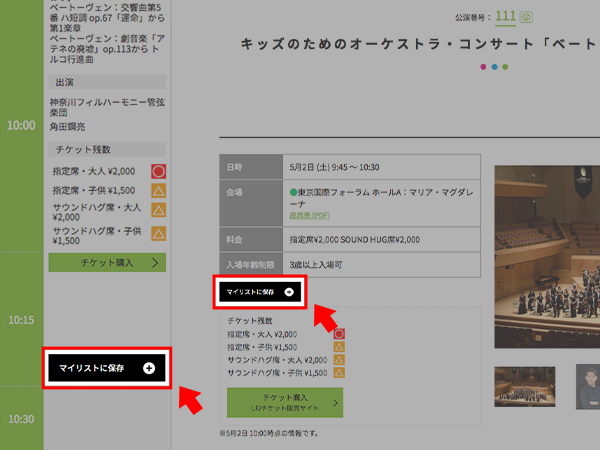
1.タイムテーブルや公演情報の表示画面から、「マイリストに保存する」をクリックして下さい。
-
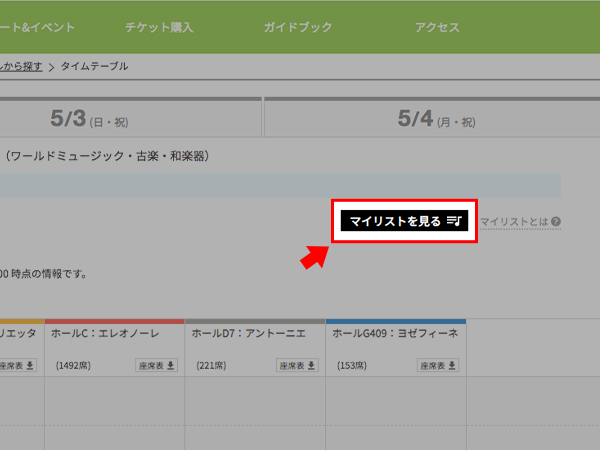
2.「マイリストを見る」をクリックすると、
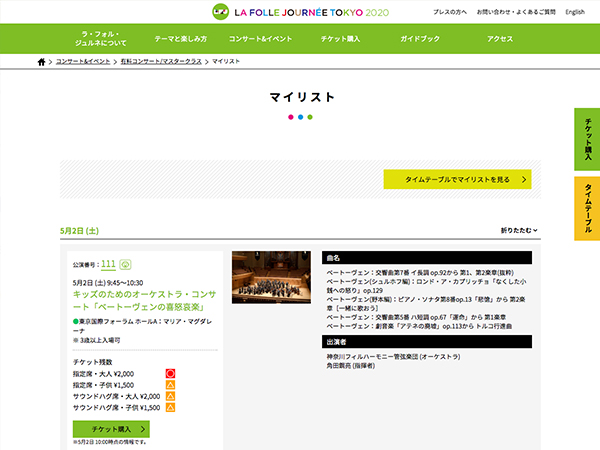
お使いのPCやスマートフォン等の固有のネット端末のブラウザ上の「マイリスト」に保存された公演が一覧で表示されます。保存された情報は、ブラウザを終了してもマイリストでご確認いただけます。
-
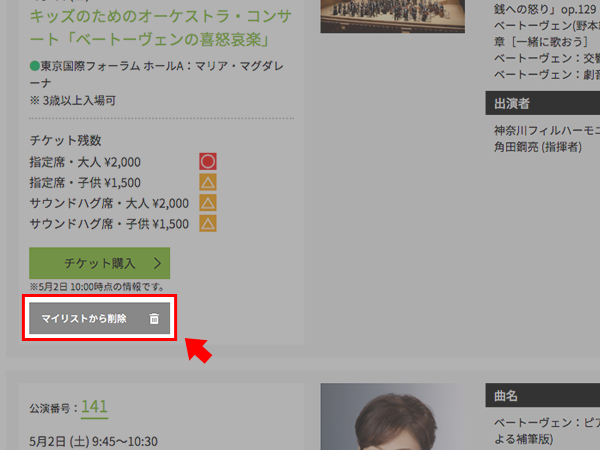
3.各公演情報にある「リストから削除」ボタンをクリックすると、保存された公演情報が削除されます。
マイリストをタイムテーブル表示して閲覧できるようになりました
今年から、マイリストに従来のリスト表示だけでなく、タイムテーブル表示機能を追加しました。3日間の自分のスケジュールがより見やすく、分かりやすくなりました。
-
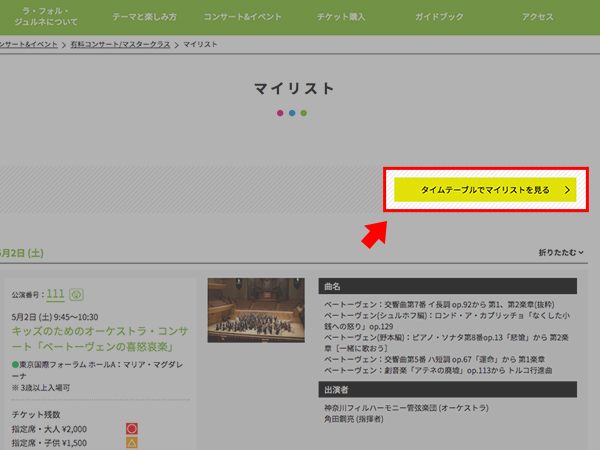
マイリスト画面から「タイムテーブルでマイリストを見る」をクリック。
-
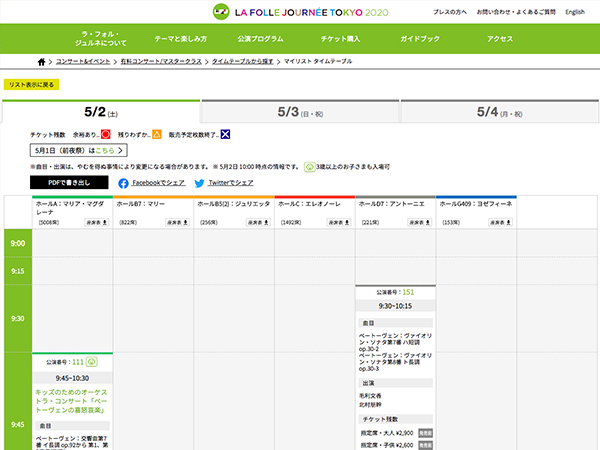
マイリストに保存した公演がタイムテーブル表示で確認できます。
自分のマイリストをFacebookやtwitterでシェアしよう
マイリストのタイムテーブル表示画面で、自分のマイリストをFacebook・twitterでシェアすることができます。友達やフォロワーに、自分の3日間のスケジュールをシェアしよう!
-
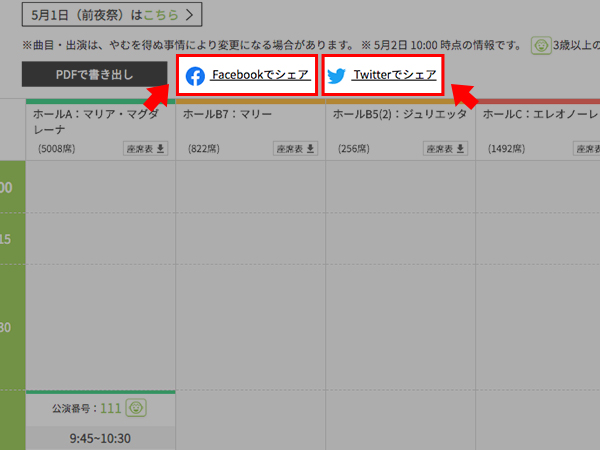
マイリストのタイムテーブル表示画面で「Facebookシェア」「twitterでシェア」をクリックして、SNSにマイリストを投稿できます。
-
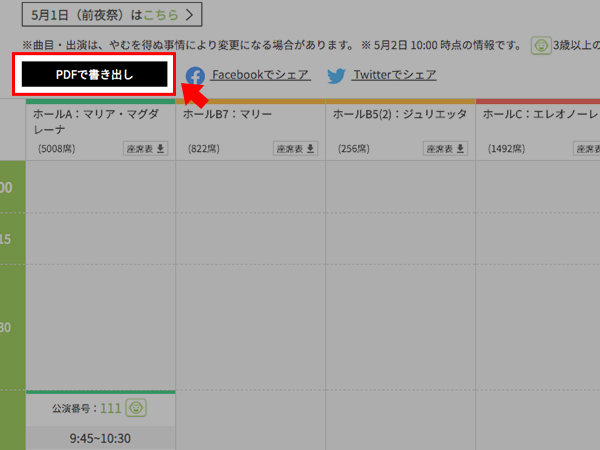
「PDFで書き出し」ボタンを使えば、マイリストをpdfで自分の端末に保存することもできます。
注意事項
- ※タイムテーブルに表示されているチケットの販売状況は、リアルタイムの情報ではないため、実際のチケット在庫と異なる場合がございます。 ご希望のチケットが売り切れになっている場合は、ご了承ください。
- ※マイリスト機能はお使いのPCやスマートフォン等の固有のネット端末のブラウザに保存されます。 別のPC・スマートフォンで作成したマイリストはご利用になれませんので、ご注意ください。
- ※昨年までのマイリストの情報が残っている場合がありますので、今年度のタイムテーブルから新たに保存する前にCookieの削除をおすすめいたします。
-
※マイリストを使用するためには、Cookieを有効にしてください。
Cookieを有効にする方法はブラウザによって異なります。ご利用のブラウザのCookieを有効にする方法をご確認下さい。
- Internet Explorerの場合:
- メニューから[ツール]・[インターネット オプション]の順にクリックし、[プライバシー]タブを選択、[設定]でスライダーを一番下に移動して、すべてのCookieを有効にしてください。
- Safariの場合:
- メニューから[環境設定]を選択し、[プライバシー]をクリックします。「CookieとWebサイトのデータ」の[アクセスしたWebサイトは許可]にチェックを入れます。
- Firefoxの場合:
- メニューから[環境設定]を選択し、[プライバシー]パネルをクリックします。「Firefoxに記憶させる履歴を詳細設定する」に設定、「サイトから送られてきたCookieを有効にする」にチェックを入れます。
- Google Chromeの場合:
- ツールバーにあるChromeメニューから[設定]を選択し、[詳細設定を表示]をクリックします。[プライバシー]セクションで[コンテンツの設定]をクリックし、[Cookie]セクションで、[ローカルへのデータ設定を許可する]を選択します。



